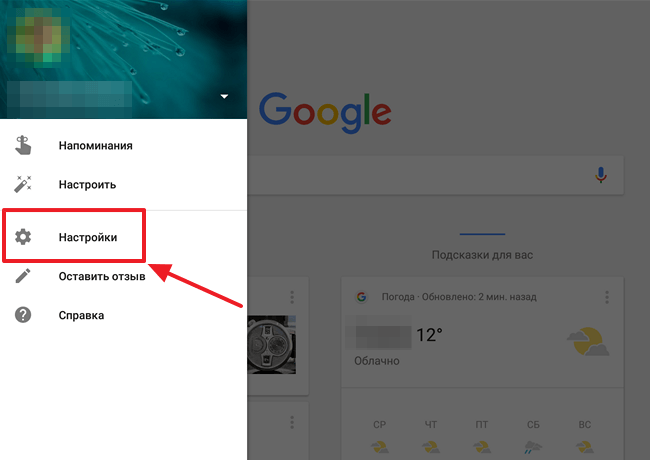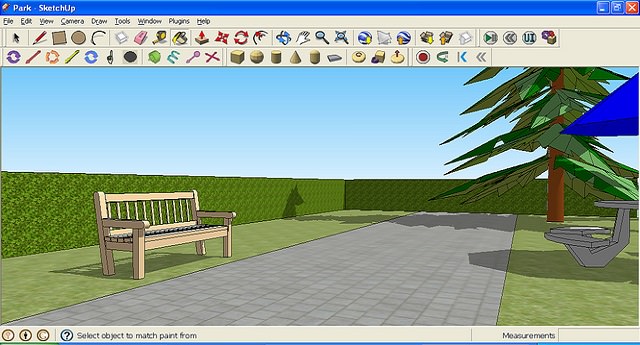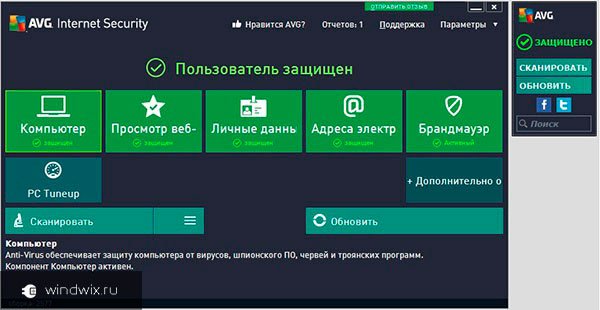Τι είναι το κλειδί δικτύου στο δρομολογητή. Διαμορφώστε ένα κλειδί ασφαλείας ασύρματου δικτύου.
Για να προστατεύσει το δίκτυο WiFi από μη εξουσιοδοτημένη πρόσβαση, δημιουργήθηκε ένα κλειδί ασφαλείας δικτύου. Αποτρέπει την μη εξουσιοδοτημένη σύνδεση στο δίκτυο και αποτρέπει επίσης την παρακολούθηση της κυκλοφορίας (ακόμη και αν ο εισβολέας την λάβει, δεν θα είναι σε θέση να χρησιμοποιήσει αυτές τις πληροφορίες, καθώς θα είναι κρυπτογραφημένη με ασφάλεια).
Στην ουσία, ένα κλειδί ασφαλείας δικτύου είναι ένα σύνολο χαρακτήρων με το οποίο κρυπτογραφείται η σύνδεση μεταξύ όλων των συσκευών στο τοπικό δίκτυο. Υπάρχουν δύο συνήθεις τύποι κρυπτογράφησης δεδομένων σε δίκτυα WiFi - WPA και WPA2. Το πρώτο δεν χρησιμοποιείται πλέον ουσιαστικά λόγω προβλημάτων ασφάλειας. Ωστόσο, η διαδικασία λήψης του κλειδιού δεν εξαρτάται από τον τύπο της κρυπτογράφησης.
 Πριν από τη δημιουργία σύνδεσης με το δίκτυο, μεταξύ της συσκευής σας και του δρομολογητή, ο δρομολογητής θα απαιτήσει την σωστή απάντηση στην πρόσκληση, πράγμα που είναι το κλειδί ασφαλείας. Με απλά λόγια, το κλειδί ασφαλείας WiFi είναι ο κωδικός πρόσβασης από το ασύρματο δίκτυο.
Πριν από τη δημιουργία σύνδεσης με το δίκτυο, μεταξύ της συσκευής σας και του δρομολογητή, ο δρομολογητής θα απαιτήσει την σωστή απάντηση στην πρόσκληση, πράγμα που είναι το κλειδί ασφαλείας. Με απλά λόγια, το κλειδί ασφαλείας WiFi είναι ο κωδικός πρόσβασης από το ασύρματο δίκτυο.
Περιστασιακά, μπορεί να συμβεί μια κατάσταση όταν ο ιδιοκτήτης (ή ο πλήρης χρήστης) του δικτύου, για παράδειγμα, ξεχάσει τον κωδικό πρόσβασης από το WiFi, ως εκ τούτου χάνει πρόσβαση σε αυτό (δεν μπορεί να συνδεθεί). Αλλά αυτό δεν είναι πρόβλημα. Η επαναφορά της πρόσβασης είναι πολύ απλή. Συχνά για αυτό πρέπει απλά να επαναφέρετε τις ρυθμίσεις του δρομολογητή. Αλλά αν για κάποιο λόγο είναι αδύνατο να ρίξετε τη διαμόρφωση του δρομολογητή στις προεπιλεγμένες (προεπιλεγμένες ρυθμίσεις), τότε μπορείτε να πάτε προς την άλλη κατεύθυνση.
Πώς να βρείτε το αρχείο wai κλειδιού ασφαλείας δικτύου
Υποθέστε λοιπόν ότι το κλειδί ασφαλείας δικτύου Wi-Fi έχει ξεχαστεί. Πώς μπορώ να το ξέρω τώρα; Η μέθοδος εξαρτάται από την πλατφόρμα στην οποία εκτελείται η συσκευή πελάτη. Παρακάτω θα θεωρηθούν δύο συστήματα - τα Windows (πιο πρόσφατες εκδόσεις) και το Android, και θα περιγράψει επίσης τον τρόπο λήψης του κλειδιού από τον πίνακα ελέγχου του δρομολογητή.
 Το λειτουργικό σύστημα των Windows αποθηκεύει πληροφορίες σχετικά με όλες τις συνδέσεις που έχει δημιουργήσει ποτέ (εκτός αν, φυσικά, ο ίδιος ο χρήστης σκόπιμα διαγράψει αυτά τα δεδομένα).
Το λειτουργικό σύστημα των Windows αποθηκεύει πληροφορίες σχετικά με όλες τις συνδέσεις που έχει δημιουργήσει ποτέ (εκτός αν, φυσικά, ο ίδιος ο χρήστης σκόπιμα διαγράψει αυτά τα δεδομένα).
Για να αποκτήσετε ένα κλειδί ασφαλείας για WiFi, πρέπει να μεταβείτε στο Κέντρο δικτύου και κοινής χρήσης (κάντε κλικ στο αντίστοιχο εικονίδιο στη γραμμή εργασιών). Στη συνέχεια, στη λίστα που εμφανίζεται, θα χρειαστεί να βρείτε το όνομα του δικτύου που χρειάζεστε, κάντε κλικ σε αυτό και επιλέξτε "Ιδιότητες" από το μενού περιβάλλοντος που εμφανίζεται. Στο παράθυρο που ανοίγει, θα πρέπει να επιλέξετε το πλαίσιο ελέγχου με την ετικέτα "Display Input Characters" και μετά ο απαιτούμενος κωδικός πρόσβασης θα εμφανιστεί στο πλαίσιο κειμένου "Key Security Key".
Μάθετε το κλειδί ασφαλείας δικτύου για το Android
Και τώρα ας εξετάσουμε μια άλλη ερώτηση: το κλειδί ασφαλείας δικτύου πώς να το μάθετε στο Android. Εδώ, πρέπει να σημειωθεί ότι η διαδικασία απόκτησης κωδικού πρόσβασης από το WiFi είναι κάπως πιο περίπλοκη από ό, τι στα Windows desktop.
Δεν μπορείτε να το τραβήξετε έξω μέσω της τυπικής διασύνδεσης συστήματος, οπότε θα πρέπει να αναζητήσετε το κλειδί στα αρχεία συστήματος. Υπάρχει όμως μια προειδοποίηση - η πρόσβαση σε αυτά μπορεί να επιτευχθεί μόνο όταν λαμβάνεται η ρίζα στη συσκευή. Η μέθοδος απόκτησης των δικαιωμάτων υπερήχου εξαρτάται από το μοντέλο της συσκευής (οι σχετικές πληροφορίες μπορούν να ληφθούν σε ειδικούς ιστότοπους).
Αλλά υποθέστε ότι υπάρχει μια ρίζα στο τηλέφωνο / tablet. Σε αυτήν την περίπτωση, θα πρέπει επιπλέον να εγκαταστήσετε έναν διαχειριστή αρχείων τρίτου μέρους με τον οποίο μπορείτε να αποκτήσετε πρόσβαση στο διαμέρισμα του συστήματος. Η πιο δημοφιλής εφαρμογή είναι ο Root Explorer (διανέμεται δωρεάν μέσω του Google Play).
Μετά την εγκατάσταση, θα χρειαστεί να ανοίξετε την εφαρμογή και να της χορηγήσετε δικαιώματα υπερήχου. Στη συνέχεια, πρέπει να μεταβείτε στο φάκελο που βρίσκεται στο: data / music / wifi. Θα περιέχει πολλά αρχεία, αλλά οι κωδικοί πρόσβασης Wi-Fi αποθηκεύονται μόνο σε ένα από αυτά - το wpa_supplicant.conf. Ανοίξτε το με οποιαδήποτε εφαρμογή που μπορεί να διαβάσει έγγραφα κειμένου (για παράδειγμα μέσω ενός προγράμματος περιήγησης ιστού) και να αναζητήσετε το όνομα που χρειάζεστε για να συνδεθείτε. Δίπλα του θα είναι παρών και το επιθυμητό κλειδί ασφαλείας.
Φαίνεται ότι είναι δύσκολο, αλλά στην πραγματικότητα - όχι πολύ. Ωστόσο, αν δεν θέλετε να αναζητήσετε αυτά τα δεδομένα μόνοι σας, μπορείτε να χρησιμοποιήσετε μια ειδική εφαρμογή και να διευκολύνετε την εργασία, αλλά περισσότερο σε αυτό παρακάτω.
Λάβετε το κλειδί ασφαλείας στον πίνακα ελέγχου Router
Για να μάθετε το κλειδί ασφάλειας WiFi στον πίνακα ελέγχου του δρομολογητή, θα πρέπει πρώτα να συνδεθείτε σε αυτόν. Για να το κάνετε αυτό, ανακαλύψτε τη διεύθυνση IP της συσκευής (συνήθως είναι γραμμένη σε αυτοκόλλητο που βρίσκεται στο κάτω μέρος του εξοπλισμού). Αν δεν υπάρχει, τότε από έναν υπολογιστή με Windows, εισαγάγετε την εντολή ipconfig και αναζητήστε μια "προεπιλεγμένη πύλη", η τιμή της οποίας θα είναι η διεύθυνση του δρομολογητή.
Η προκύπτουσα διεύθυνση IP εισάγεται στη γραμμή διευθύνσεων του προγράμματος περιήγησης, στο παράθυρο διαλόγου υποδοχής εισάγετε το όνομα χρήστη και τον κωδικό πρόσβασης και συνδεθείτε. Στη συνέχεια, θα βρείτε την καρτέλα Ασύρματη σύνδεση και την υποενότητα Wireless Security. Εκεί ψάχνουμε για το πεδίο με την ετικέτα PSK Password - αυτό που είναι γραμμένο σε αυτό είναι το κλειδί ασφαλείας.
Θα πρέπει να σημειωθεί ότι το όνομα των τμημάτων μπορεί να διαφέρει ανάλογα με το μοντέλο του δρομολογητή. Επίσης στους πίνακες ορισμένων δρομολογητών, προτού εμφανιστούν τα αντίστοιχα στοιχεία διεπαφής, πρέπει να κάνετε κλικ στο "Advanced Settings".
Λογισμικό για την εκμάθηση του κλειδιού ασφαλείας
Για συσκευές στο Android Υπάρχουν πολλές εφαρμογές στο Google Play Market που σας επιτρέπουν να ανακτήσετε πληροφορίες σχετικά με τα κλειδιά ασφαλείας. Και όλα αυτά, πρέπει να σημειωθεί, απαιτούν δικαιώματα-root. Το πιο δημοφιλές από αυτά είναι το πρόγραμμα WiFi Pass - είναι δωρεάν και η διασύνδεσή του είναι πολύ απλή.
Μετά τη λήψη, θα πρέπει να το εκτελέσετε και στη συνέχεια να το παραχωρήσετε στα απαιτούμενα προνόμια. Όταν γίνει αυτό, εμφανίζεται μια λίστα με δίκτυα στα οποία έχει συνδεθεί ποτέ η συσκευή. Ψάχνουμε για το όνομα του επιθυμητού WiFi και πατήστε στο εικονίδιο με την εικόνα του ματιού, μετά το οποίο θα εμφανιστεί στην οθόνη το κλειδί ασφαλείας.
Θα πρέπει να σημειωθεί ότι η λίστα ενδέχεται να μην είναι το επιθυμητό δίκτυο. Μην ανησυχείτε - πατήστε το κουμπί με τα βέλη στην επάνω δεξιά γωνία της οθόνης θα ενημερωθεί η λίστα, μετά την οποία το όνομα του επιθυμητού αρχείου wifi θα εμφανιστεί στην οθόνη.
Προγράμματα για την απόκτηση κλειδιού ασφαλείας από WiFi του άλλου χρήστη στα Windows: Ο ευκολότερος τρόπος για να αποκτήσετε ένα κλειδί ασφαλείας από το WiFi κάποιου άλλου είναι να χρησιμοποιήσετε εφαρμογές ωμής βίας με βία. Για τα Windows, το πιο δημοφιλές, ακονισμένο για τους σκοπούς αυτούς, το πρόγραμμα είναι Aircrack-ng, και για το Android - WIBR. Πώς να τα χρησιμοποιήσετε, μπορείτε να μάθετε από τα εγχειρίδια, τα οποία είναι στο Διαδίκτυο πολλά.
Πρέπει να σημειωθεί ότι η χρήση σχετικών προγραμμάτων τιμωρείται από το νόμο.
Εξετάστε σε αυτό το άρθρο λάθος ότι όλοι όσοι συνδέουν τον υπολογιστή τους με Wi-Fi μέσω ασύρματου δικτύου πρέπει να αντιμετωπίσουν. Αυτό είναι λάθος. "Αναντιστοιχία κλειδιού ασφαλείας δικτύου"που εμφανίζεται στα Windows 7 όταν είναι συνδεδεμένο σε Wi-Fi. Μπορείτε να δείτε ένα τέτοιο σφάλμα όχι μόνο στα Windows 7. Στα Windows 8 και Windows 10, φαίνεται επίσης, αν και φαίνεται λίγο διαφορετικό.
Επιλέγουμε απλώς το δίκτυό μας Wi-Fi από τη λίστα των διαθέσιμων για σύνδεση συνδέσεων, εισάγετε τον κωδικό πρόσβασης και εμφανίζεται το σφάλμα "Αστοχία κλειδιού ασφαλείας δικτύου". Μοιάζει με αυτό:
Δεν συμβαίνει τίποτα και η αίτηση κωδικού πρόσβασης στο δίκτυο Wi-Fi εμφανίζεται ξανά.
Σφάλμα "Αναντιστοιχία κλειδιού ασφαλείας δικτύου" σε φορητό υπολογιστή. Τι να κάνετε
Σχεδόν πάντα, αυτό το σφάλμα οφείλεται σε εσφαλμένα καθορισμένο κωδικό πρόσβασης. Ένας υπολογιστής είναι ένα μηχάνημα, και αν γράψει ότι ο κωδικός είναι λανθασμένος, τότε είναι.
- Πρώτα ελέγξτε τον κωδικό πρόσβασης και καθορίστε τον ξανά.
- Αποεπιλογή "Απόκρυψη χαρακτήρων" (εάν είναι εγκατεστημένο)για να δείτε τον κωδικό πρόσβασης που καθορίζετε.
- Επίσης, πρέπει να ελέγξετε αν είναι ενεργοποιημένο το Caps Lock. Μετά από όλα, τα γράμματα "a" και "A" είναι διαφορετικοί χαρακτήρες στον κωδικό πρόσβασης.
- Ελέγξτε τη διάταξη πληκτρολογίου, ο κωδικός πρόσβασης πρέπει να καθορίζεται με αγγλικά γράμματα.
Αν έχετε ξεχάσει τον κωδικό πρόσβασής σας, μπορείτε να το δείτε στις ρυθμίσεις του δρομολογητή ή σε άλλον υπολογιστή που χρησιμοποιείται για τη σύνδεση σε αυτό το δίκτυο. Πώς να θυμάστε τον κωδικό πρόσβασης, έγραψα στο άρθρο :.
Αν δεν διορθώσατε το σφάλμα "Διαφορά του κλειδιού ασφαλείας δικτύου", αλλάξτε τον κωδικό πρόσβασης στο δρομολογητή Wi-Fi σύμφωνα με αυτήν την οδηγία :. Με νέο κωδικό πρόσβασης, όλα θα πρέπει να συνδεθούν.
Σφάλμα: "Λάθος κλειδί ή φράση"
Αφού εισαγάγετε τον κωδικό πρόσβασης και πατώντας το κουμπί Ok, το μήνυμα μπορεί να εμφανιστεί στο αναδυόμενο παράθυρο: "Λάθος κλειδί ή φράση".

Αυτό το σφάλμα εμφανίζεται αν καθορίσετε κλειδί μικρότερο από 8 χαρακτήρες (και έχετε εγκατεστημένη κρυπτογράφηση WPA2). Σε μια τέτοια περίπτωση, θα χρειαστείτε στις ρυθμίσεις του δρομολογητή σας να ορίσετε σωστά έναν κωδικό πρόσβασης στο δίκτυο Wi-Fi. Πώς να το κάνετε αυτό σε διαφορετικούς δρομολογητές, έγραψα στις οδηγίες:
Αφού ορίσετε τη σωστή μέθοδο κρυπτογράφησης και τον κωδικό πρόσβασης, ο φορητός σας υπολογιστής θα συνδεθεί στο δίκτυο Wi-Fi. Εάν εμφανιστεί το σφάλμα "Τα Windows δεν μπόρεσαν να συνδεθούν με ...", περιέγραψα τη λύση στη σελίδα.
Ήρθε για να επισκεφτεί για το τσάι, χύνεται ουίσκι. Αμέσως κατάλαβα: αγαπούν και περιμένουν εδώ.
Ακριβώς ένα απόσπασμα)
Γεια σας φίλοι! Πολλή δουλειά, αν και ένα θυμωμένο πρόσωπο με το σοβαρό όνομα "Κρίση" αναδύεται στην αυλή. Σπρώχνοντας μακριά από τον τσαλακωμένο πυθμένα του, αποφάσισε να γράψει γρήγορα ένα άρθρο από το γόνατό του, το οποίο θα ήταν χρήσιμο σε κάθε ξεχασμένο χρήστη. Η νηστεία για αρχάριους, αλλά όχι όλη την ώρα jerking). Έτσι, από το όνομα " Πώς να βρείτε το κλειδί στο Wi-Fi στον υπολογιστή σαςΚαταλαβαίνουμε ότι δεν καταλαβαίνουμε τίποτα. Πού πήγε η σύμβαση με τον πάροχο υπηρεσιών Ίντερνετ; Μόλις χθες, βρισκόμουν κάτω από το κρεβάτι και σήμερα έχασα ένα ίχνος.
1. Ο ευκολότερος τρόπος για να θυμάστε έναν κωδικό πρόσβασης Wi-Fi είναι να "βουτήξετε" στην οθόνη παρακολούθησης και να πατήσετε το κουμπί στο ποντίκι για να καλέσετε το "Κέντρο δικτύου και κοινής χρήσης".
Αλλάξτε τις ρυθμίσεις του προσαρμογέα.

Κάντε διπλό κλικ στο "Ασύρματο δίκτυο", στη συνέχεια "Ιδιότητες του ασύρματου δικτύου".

"Ασφάλεια".

Τοποθετήστε ένα "Εμφάνιση των χαρακτήρων εισόδου" και δείτε το κλειδί ασφαλείας δικτύου. Λίγο χειρονομίες και το χρυσό κλειδί είναι και πάλι στην τσέπη μας.

2. Τώρα θα περιπλέξουμε την εργασία, αν και ... Θα ανοίξω τις ρυθμίσεις του προσαρμογέα. Για αυτό, πρέπει να εγγραφώ 192.168.1.1 στη γραμμή διευθύνσεων του προγράμματος περιήγησης (μπορεί να έχετε άλλη διεύθυνση, για παράδειγμα, 192.168.0.1). Επιλέξτε "Δίκτυο Wi-Fi" και κάντε κλικ στην επιλογή "Ασφάλεια".

Επιλέξτε το πλαίσιο "Εμφάνιση κλειδιού δικτύου".

3. Λοιπόν, τι γίνεται με κανένα λογισμικό; Οι χρήστες των διαφόρων εφαρμογών μπορούν να κατεβάσουν το βοηθητικό πρόγραμμα. Wirelesskeyview . Το πρόγραμμα λειτουργεί χωρίς εγκατάσταση στον υπολογιστή, απλά κάντε κλικ στο αρχείο .exe και αμέσως δείτε το κλειδί ασφαλείας.

4. Πώς να μάθετε με cmd. 1) Προφίλ εμφάνισης netsh wlan (Θα εμφανιστεί το προφίλ σας) 2) netsh wlan προβολή προφίλ SuperDazhka vse key = clear (Αντικαταστήστε το SuperDazhka με το προφίλ σας και πατήστε Enter.) Δείτε το πλήκτρο.
Στην πραγματικότητα, αυτό είναι όλο. Έτρεξα τίγνισμα με πριτσίνια!
Κάρτα Sberbank: 676280139020834994
Yandex.Money: 410012054992141
Webmoney: Πορτοφόλι WMR R429054927097
Πορτοφόλι WMZ Z401294377967
Βοηθήστε το θύμα ενός καπιταλιστικού κατακλυσμού. Μοιραστείτε τη θέση στην κοινωνική. δίκτυα:
Πώς να μάθετε το κλειδί ασφαλείας δικτύου;


Οι υπάλληλοι της Microsoft δίνουν μεγάλη προσοχή στην ασφάλεια του δικτύου. Τα μέτρα που λαμβάνουν επιτρέπουν στους ιδιοκτήτες των εγκατεστημένων Windows να μην ανησυχούν για τους επιτιθέμενους που εκμεταλλεύονται τα δεδομένα τους. Οι ίδιοι οι χρήστες μπορούν να αποθηκεύουν μόνο τους κωδικούς πρόσβασης που δημιουργούνται αυτόματα κατά τη ρύθμιση και να μην τις μεταφέρουν σε εξωτερικούς συνεργάτες. Ταυτόχρονα, εξακολουθεί να είναι δυνατή η εύρεση του κλειδιού ασφαλείας δικτύου σε περίπτωση απώλειας.
Αρχική ομάδα
Απαιτείται ένας κωδικός πρόσβασης για οικιακή ομάδα για την προστασία του δικτύου από μη εξουσιοδοτημένες συνδέσεις από άλλους υπολογιστές. Δημιουργείται και παρέχεται αυτόματα στον χρήστη μετά τη δημιουργία της ίδιας της ομάδας κατοικίας. Ο αλγόριθμος ανάκτησης του χαμένου κώδικα μοιάζει με αυτόν τον τρόπο:
- πατήστε το κουμπί "Έναρξη".
- κάντε κλικ στον σύνδεσμο "Πίνακας ελέγχου".
- στο ανοιχτό παράθυρο επιλέξτε το στοιχείο "Δίκτυο και Διαδίκτυο".
- κάντε κλικ στις λέξεις "Κέντρο δικτύου και κοινής χρήσης".
Ο εμφανιζόμενος κώδικας θα πρέπει να διαγραφεί και να χρησιμοποιηθεί για τη σύνδεση άλλου υπολογιστή σε αυτήν την οικιακή ομάδα.
Εάν η εμφάνιση του εικονιδίου σύνδεσης έχει ρυθμιστεί στην περιοχή ειδοποιήσεων συστήματος της επιφάνειας εργασίας (κάτω δεξιά γωνία), τότε θα είναι ακόμα ευκολότερο να βρείτε το κλειδί ασφαλείας δικτύου. Για αυτό:
- Κάντε δεξί κλικ στο εικονίδιο για συνδέσεις (ανάλογα με το εγκατεστημένο θέμα, μπορεί να φαίνεται διαφορετικό).
- επιλέξτε το στοιχείο "Κέντρο δικτύου και κοινής χρήσης".
- εδώ κάντε κλικ στο σύνδεσμο "Αρχική ομάδα" (κάτω αριστερή γωνία).
- Στο νέο παράθυρο, επιλέξτε το στοιχείο "Εμφάνιση ή εκτύπωση του κωδικού πρόσβασης της οικείας ομάδας".
Αν έχετε ξεχάσει τον κωδικό πρόσβασης από το ασύρματο δίκτυο στο οποίο είστε συνδεδεμένοι, μπορείτε εύκολα να το βρείτε μέσω του υπολογιστή σας χωρίς να κάνετε λήψη λογισμικού τρίτου κατασκευαστή. Αυτή η κατάσταση αντιμετωπίζεται συχνά όταν οι επισκέπτες έρχονται σε εσάς και σας ζητούν να χρησιμοποιήσετε το δίκτυο Wi-Fi και συνδέσατε το πριν από πολύ καιρό ότι έχετε ξεχάσει όλους τους κωδικούς πρόσβασης. Εάν διαθέτετε ένα λειτουργικό σύστημα Windows, τότε θα έχετε δύο επιπλέον τρόπους για να μάθετε το κλειδί ασφαλείας δικτύου μέσω υπολογιστή. Σε άλλες περιπτώσεις είναι καλύτερα να το παρακολουθήσετε στο πρόγραμμα περιήγησης μέσω των ρυθμίσεων του δρομολογητή. Δείτε όλες τις επιλογές σε αυτό το άρθρο και επιλέξτε το πιο βολικό.
Πώς να μάθετε το κλειδί ασφαλείας δικτύου στα Windows
Αυτό το λειτουργικό σύστημα είναι αρκετά ευέλικτο, ώστε να μπορείτε εύκολα να δείτε τους κωδικούς πρόσβασης και τα κλειδιά που εισήγαγαν οι ίδιοι. Απλά πρέπει να έχετε πρόσβαση στον υπολογιστή στον οποίο είναι συνδεδεμένο το δίκτυο Wi Fi.
Πώς να μάθετε το κλειδί ασφαλείας δικτύου μέσω του δίσκου του υπολογιστή
- Ο πιο γρήγορος τρόπος για να μάθετε τον κωδικό πρόσβασης WiFi. Απλά βρείτε το εικονίδιο του δίσκου δικτύου στον υπολογιστή σας. Βρίσκεται κοντά στην ημερομηνία και ώρα, μπορεί να μοιάζει με μια κεραία ή ένα σήμα δικτύου στο τηλέφωνο.
- Επιλέξτε το δίκτυο από το οποίο θέλετε να μάθετε τον κωδικό πρόσβασης. Ο υπολογιστής σας πρέπει να είναι συνδεδεμένος με αυτόν.
Κάντε δεξί κλικ στο όνομά του.
- Επιλέξτε "Ιδιότητες" στη λίστα που εμφανίζεται.

- Θα ανοίξει ένα παράθυρο στο οποίο εγγράφεται ο κωδικός πρόσβασής σας. Από προεπιλογή, οι χαρακτήρες κωδικού πρόσβασης προστατεύονται από τις ρυθμίσεις εμφάνισης. Επιλέξτε το πλαίσιο δίπλα στις λέξεις "Εμφάνιση σημείων εισόδου" για να δείτε τον κωδικό πρόσβασης.

Πώς να μάθετε το κλειδί ασφαλείας δικτύου μέσω του κέντρου διαχείρισης δικτύου
Εάν δεν μπορείτε να βρείτε τον κωδικό πρόσβασης με τον προηγούμενο τρόπο για οποιονδήποτε λόγο. Μπορείτε να μπείτε στο παράθυρο ιδιοτήτων αυτού του δικτύου με άλλο τρόπο.
- Ανοίξτε το δίσκο του υπολογιστή και κάντε ξανά κλικ στο εικονίδιο των δικτύων. Κάντε κλικ στο σύνδεσμο "Κέντρο δικτύου και κοινής χρήσης".

- Εδώ θα δείτε το συνδεδεμένο ασύρματο δίκτυο, θα πρέπει να ακολουθήσετε τον σύνδεσμο στο κέντρο του παραθύρου.

- Στο παράθυρο που εμφανίζεται, επιλέξτε "Ιδιότητες ασύρματου δικτύου".

- Τώρα μεταβείτε στην καρτέλα "Ασφάλεια".

- Βρίσκεστε σε ένα οικείο παράθυρο με κωδικό πρόσβασης για σύνδεση Wi Fi. Επιλέξτε το πλαίσιο για να εμφανίσετε τα σύμβολα και να εντοπίσετε το κλειδί σας από το ασύρματο δίκτυο.

Πώς να μάθετε το κλειδί ασφαλείας δικτύου μέσω των ρυθμίσεων του δρομολογητή
Αυτή η επιλογή είναι κατάλληλη για όλα τα λειτουργικά συστήματα, καθώς εργάζεστε απευθείας με το δρομολογητή.
- Μπορείτε να εισαγάγετε τις ρυθμίσεις του δρομολογητή ή του δρομολογητή μέσω ενός προγράμματος περιήγησης. Αρκεί να εισαγάγετε την ακόλουθη θύρα στη γραμμή διευθύνσεων: 192.168.0.1 ή 192.168.0.1.1
- Ο κωδικός πρόσβασης και η σύνδεση για όλους τους δρομολογητές από προεπιλογή "admin" χωρίς εισαγωγικά. Αν αλλάξατε αυτήν την παράμετρο, πληκτρολογήστε το όνομα χρήστη και τον κωδικό πρόσβασής σας.

- Μόλις εμφανιστεί το μενού, επιλέξτε "Λειτουργία ασύρματου δικτύου".

- Τώρα μεταβείτε στην καρτέλα Ασύρματη ασφάλεια.
- Ακολουθεί ο κωδικός πρόσβασης από το δίκτυο Wi-Fi στο στοιχείο "Κωδικός πρόσβασης ασύρματου δικτύου". Γράψτε το και κρατήστε το σε ασφαλές μέρος για να το θυμηθείτε.